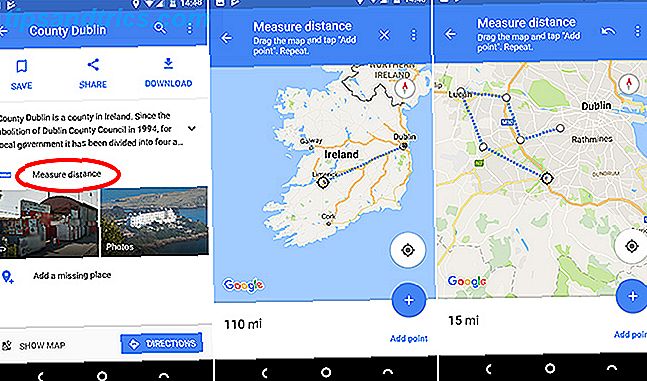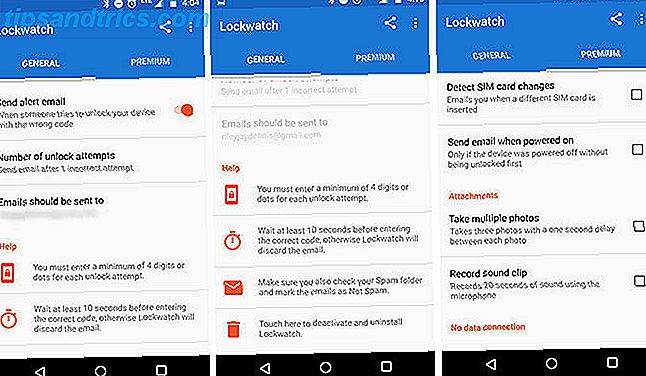Er zijn nu twee verschillende iPhoneseries en twee verschillende manieren om een aantal van de meest basistaken uit te voeren. Ingangen zoals het maken van een screenshot of het herstarten van je apparaat zijn bij de nieuwste modellen een beetje anders.
In 2016 liet Apple de mechanische home-knop vallen in plaats van een capacitief aanraakpaneel. Minder bewegende delen betekent een betrouwbaarder apparaat, maar omdat de nieuwe home-knop van de iPhone afhankelijk is van software, wordt deze niet meer gebruikt om uw apparaat hard te resetten.
Laten we dus eens kijken hoe je elke iPhone opnieuw kunt opstarten en hoe je de herstelmodus kunt starten om iOS opnieuw te installeren.
Spring naar uw apparaat:
- iPhone X, 8 en 8 Plus
- iPhone 7 en 7 Plus
- iPhone 6s, iPad en eerder
Herstel- en herstelmodus 101 forceren
Je zult hopelijk nooit je iPhone opnieuw hoeven te resetten, maar af en toe gaat er iets mis.
Wanneer uw apparaat volledig niet meer reageert, kunt u kiezen tussen wachten tot de batterij leeg is en een harde reset uitvoeren. Een harde reset is in feite hetzelfde als trekken aan de stekker, waardoor je iPhone moet afsluiten en opnieuw opstarten.
In de herstelmodus gaat dit nog een stap verder, waardoor uw apparaat in een staat wordt hersteld waarin u iOS opnieuw kunt installeren door uw iPhone aan te sluiten op een computer waarop iTunes wordt uitgevoerd. Als uw iPhone weigert op te starten of crasht bij het opstarten, moet u het apparaat in de herstelmodus zetten (hieronder) om het te redden.
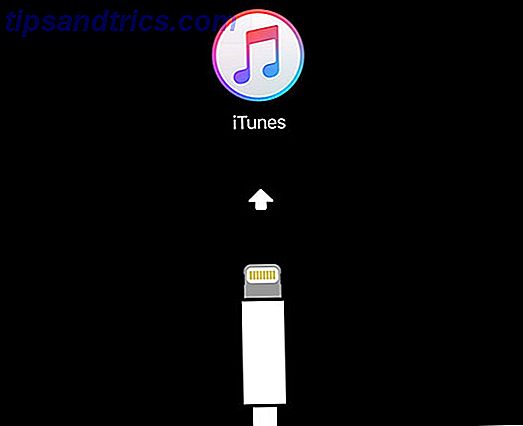
Merk op dat wanneer u iOS opnieuw installeert, u alle gegevens op uw iPhone verliest. Dit is geen probleem als u regelmatig back-ups maakt, die u kunt doen met iCloud of lokaal in iTunes. Helaas kunt u geen back-up maken van uw apparaat in de herstelmodus, omdat iTunes alleen aanbiedt om de firmware te herstellen.
Als dat zo is, als je vastzit met een iPhone die de iPhone niet zal opstarten, kan deze niet worden ingeschakeld? Hier is wat u moet doen Volgende iPhone kan niet worden ingeschakeld? Hier is wat u moet doen Veel problemen met de iPhone kunnen resulteren in een niet-reagerend apparaat. Het goede nieuws is dat veel van deze problemen kunnen worden opgelost zonder te hoeven betalen voor reparaties of vervanging. Als je iPhone niet wordt ingeschakeld ... Lees Meer en je hebt geen back-up, er is niets dat je kunt doen om je gegevens op te slaan.
Voor iPhone X, iPhone 8, iPhone 8 Plus

iPhone X is de allerbeste iPhone van Apple, opmerkelijk vanwege de opname met gezichtherkenningstechnologie Face ID en een dramatisch opnieuw ontworpen ontwerp dat de hele voorkant van het apparaat als een display ziet functioneren. De iPhone 8 is tegelijkertijd uitgebracht maar mist Face ID.
Opmerking: u moet deze knopcombinaties vrij snel uitvoeren.
De iPhone X / 8 opnieuw opstarten
- Druk op en laat de knop Volume harder los.
- Druk onmiddellijk op en laat vervolgens de knop volume verlagen los.
- Houd de zijknop ingedrukt totdat je een Apple-logo ziet.
Hoe de iPhone X / 8 in de herstelmodus te zetten
- Verbind je iPhone met een computer en start iTunes.
- Druk op en laat de knop Volume harder los .
- Druk onmiddellijk op en laat vervolgens de knop volume verlagen los.
- Houd de zijknop ingedrukt en laat niet los wanneer je het Apple-logo ziet.
- Blijf ingedrukt tot u het scherm Herstelmodus ziet.
Voor iPhone 7 en iPhone 7 Plus

Zowel het iPhone 7-model als het grotere Plus-model zijn in september 2016 uitgebracht en voor de eerste iPhones ontbrak een mechanische startknop. Dit vereiste dat Apple deze sneltoetsen voor de eerste keer moest wijzigen sinds de iPhone in 2007 werd geïntroduceerd.
De iPhone 7 / Plus opnieuw opstarten
- Houd de knop aan de zijkant en de knop Volume omlaag tegelijkertijd ingedrukt.
- Laat de knoppen na 10 seconden los als u het Apple-logo ziet.
Hoe de iPhone 7 / Plus in de herstelmodus te zetten
- Verbind je iPhone met een computer en start iTunes.
- Houd de knop aan de zijkant en de knop Volume zachter tegelijkertijd ingedrukt.
- Blijf de knop ingedrukt houden, zelfs als u het Apple-logo ziet.
- Laat beide knoppen los wanneer u het scherm Herstelmodus ziet.
Voor iPhone 6s of eerder

Uitgebracht in 2015, de iPhone 6s was de laatste iPhone van Apple met een mechanische startknop. Het volgende advies is goed voor elke iPhone die vóór de iPhone 6s kwam, inclusief de Plus-modellen en iPhone SE.
De iPhone 6s of eerder opnieuw opstarten
- Houd de start- en vergrendelknoppen ingedrukt (de vergrendelknop bevindt zich aan de zijkant op de iPhone 6 of hoger of op het apparaat op de iPhone 5s en eerder).
- Laat de knoppen na 10 seconden los als u het Apple-logo ziet.
Hoe de iPhone 6s of eerder in de herstelmodus te zetten
- Verbind je iPhone met een computer en start iTunes.
- Houd de start- en vergrendelknoppen ingedrukt (de vergrendelknop bevindt zich aan de zijkant op de iPhone 6 of hoger of op het apparaat op de iPhone 5s en eerder).
- Blijf de knoppen ingedrukt houden, zelfs wanneer u het Apple-logo ziet.
- Laat beide knoppen los wanneer u het scherm Herstelmodus ziet.
Eindelijk klaar om je iPhone te herstellen
Wanneer u uw apparaat in de herstelmodus zet, heeft u 15 minuten de tijd om iOS opnieuw te installeren voordat uw apparaat automatisch de herstelmodus afsluit. U moet de combinatie van het indrukken van knoppen herhalen om het terug te zetten in de herstelmodus als dit gebeurt.

Je apparaat zal niet verschijnen zoals normaal in iTunes in de herstelmodus, en je ziet een foutmelding zoals hierboven. U kunt er altijd voor kiezen de firmware bij te werken of de bestaande versie eenvoudigweg te herstellen.
Zodra uw iPhone opnieuw is opgestart, moet u inloggen met uw inloggegevens om het activeringsslot van Apple te verwijderen wanneer u een gebruikte iPhone koopt? Controleer of het geactiveerd is Een gebruikte iPhone kopen? Controleer of de activering is vergrendeld Als een iPhone is geactiveerd, betekent dit dat hij is verbonden met het iCloud-account van iemand anders. Dit kan een groot probleem zijn als je een iPhone koopt die is gebruikt! Lees verder . Dit is ook de reden waarom je nooit een iPhone moet kopen als de verkoper weigert om het voor je te ontgrendelen.